با توجه جابجایی مجموعه فروش بسته شده است
از سفارش خوداری کنید
شروع کار اعلام خواهد شد
در صورت لزوم 09383323434 می توانید تماس بگیرید

شاید شما هم از ایرپاداپل Apple AirPods استفاده می کنیدبرای بهتر استفاده کردن و نگهداری درست ایرپاد اپل و تنظیمات کاربردی ایرپاد اپل آن که شاید تا حالا نمی دانستید.نحوه تمیز کردن ایرپاد اپل و یا حتی وصل کردن آن به گوشی های اندرویدی و یاوصل کرد ایرپاد به کنسول های بازی و بسیار از سوالات دیگر امروز با یک مقاله کاربردی در خدمت شما هستیم پس با ما همراه باشید.
آموزش جامع کار با ایرپاد اپل | Apple AirPods
ایرپاد اپل هندزفری بلوتوث فوقالعاده با کیفیتی است که میتواند تجربه شنیدن یک صدای رسا، با کیفیت و فوق دقیق را از طریق توگوشی های کوچکش برای کاربر فراهم آورد. ایرپاد اپل علاوه بر امکان اتصال به آیفون و آیپد های این شرکت قابلیت متصل شدن به گوشی و تبلت های اندرویدی یا حتی مک بوک را هم داراست. در ادامه این مطلب میخواهیم به طور جامع به آموزش کار با ایرپاد اپل (Apple AirPods) بپردازیم. بنابراین با جی اس ام باتری همراه باشید.
هندزفری های بلوتوث جدید شرکت اپل با نام اختصاصی ایرپاد (AirPod) روانه بازار شدهاند و از سبک طراحی خاصی بهره میبرد. ایرپاد اپل از یک کیس یا باکس شارژر کوچک بهرهمند بوده و داخل آن توگوشی های کوچکی قرار دارند که اصطلاحا به آن ها EarBods گفته میشود. این توگوشی ها هستند که با قرار گرفتن درون گوشی کاربر صدای اصلی را به گوش وی میرسانند. اما آیا با تمام قابلیت ها و نحوه استفاده درست از ایرپاد اپل آشنا هستید؟
تا چه اندازه نحوه کار با ایرپاد و جزئیات آن را میدانید؟
در ادامه این مطلب اختصاصی میخواهیم به طور کامل نحوه کار کردن با AirPods اپل را برای شما شرح دیم و انواع کارها و اقداماتی که با استفاده از این بلوتوث هندزفری قادر به انجام آن ها خواهید بود را برایتان عنوان کنیم. اگر بنا به هر دلیل یک ایرپاد دارید یا حتی به فکر خرید آن هستید، توصیه میکنیم این مقاله اختصاصی را از دست ندهید چون با مطالعه این مطلب دید بهتری نسبت به کارایی ایرپاد اپل و قابلیت های آن پیدا خواهید کرد. بنابراین با جی اس ام باتری و آموزش جامع کار با ایرپاد اپل همراه شوید.

طبیعتا در اولین قدم بهتر است نحوه اتصال یا وصل کردن ایرپاد به آیفون های اپل را برایتان شرح دهیم. انجام این کار واقعا ساده است و برای تکمیل آن شما هیچ نیازی به طی کردن مراحل پیچیده نخواهید داشت. بدین منظور آیفون و ایرپاد را در کنار یکدیگر قرار دهید و سر کیس شارژر ایرپاد را باز کنید. در این شرایط یک پیغام پاپ آپ روی صفحه آیفون به صورت خودکار نمایان میشود که حاوی گزینهای تحت عنوان Connect است. با انتخاب این گزینه اتصال ایرپاد به آیفون با موفقیت تکمیل میشود و شما قادر به استفاده از هندزفری بلوتوث اپل در کنار آیفونتان خواهید بود. شاید این سوال در ذهنتان ایجاد شود که چطور میتوان اپل واچ همگام شده به آیفون را نیز با ایرپاد در ارتباط مستقیم قرار دارد؟
اپل برای این موضوع و خودکارسازی پروسه مربوط به آن هم تدابیر لازم را اندیشیده است.
زمانی که ایرپاد را با آیفونی در ارتباط قرار دهید، در صورت متصل بودن آن آیفون به گجت های دیگری مثل اپل واچ، صدای خروجی از این گجت ها هم به صورت خودکار با ایرپاد سینک میشد و نیازی نیست که شما هیچ اقدام اضافهای را برای اتصال اپل واچ خود به AirPods انجام دهید. آشنایی با نحوه انجام این کار اصلی ترین بخش کار با ایرپاد های اپل محسوب میشود و تقریبا اولین اقدامی است که باید با آن آشنا شوید. از این پس هر زمان که ایرپاد خود را در محدوده مناسب و نزدیکی آیفون از داخل کیس شارژر خارج کنید، اتصال آن با آیفون به طور خودکار انجام میشود. و نیازی به هیچ اقدام خاصی از سمت شما وجود نخواهد داشت.
برخی کاربران تصور میکنند که ایرپادهای اپل فقط را وصل شدن به آیفون و آیپد های این شرکت طراحی شدهاند در حالی که اینطور نیست و این هندزفری های بلوتوث با کیفیت را میتوان به دیگر گجت ها از قبیل مک بوک های اپل هم وصل کرد. اما چطور یک ایرپاد را به مک بوک وصل کنیم؟ عموما انجام این کار در مواقعی لازم میشود که بخواهید یک ویدیو یا فیلم را مستقیما در مک بوک خود تماشا کنیم و صدای آن را از ایرپاد بشنویم. به منظور اتصال AirPods به مک بوک مراحل زیر را طی کنید:

• ابتدا مطمئن شوید که AirPods و مک بوک در محدوده نزدیک به یکدیگر قرار دارند.
• سر کیس شارژر ایرپاد را باز کنید.
• دکمه کوچکی که در بخش پشت کیس شارژر ایرپاد قرار دارد را فشرده و نگه دارید.
• در مک بوک خودتان بر روی لوگوی اپل کلیک کنید و روی گزینه System Preferences کلیک نمایید.
• گزینه Bluetooth را انتخاب کنید.
• از لیست گجت های در دسترس، ایرپاد خود را انتخاب نمایید.
• روزی گزینه Connect کلیک کنید.
ظرف چند ثانیه اتصال AirPods با مک بوک انجام میشود. در صورتی که این اتصال انجام نشد، احتمالا مراحل مذکور را با سرعت مناسب انجام ندادهاید و ایرپاد از حالت آماده باش اتصال خارج شده است. برای رفع این مشکل میتوانید ابتدا در مک بوک خود به قسمت System Preferences > Bluetooth بروید و سپس سر کیس ایرپاد را باز کرده و دکمه پشت آن را فشرده نگه دارید تا در حالت آماده باش قرار گیرد و به محض اینکه در لیست گجت های قابل اتصال به مک بوک نمایان شد، روی گزینه Connect کلیک کنید. پس به همین سادگی کار با ایرپاد اپل و وصل کردن آن به مک بوک های اپل امکانپذیر میشود.
ایرپادهای اپل فقط قابلیت اتصال به گجت های شرکت اپل را ندارند و به نوعی محدود به این محصولات نیستند، بنابراین شما میتوانید از آن ها در کنار لپ تاپ های ویندوزی و دیگر گجت ها هم استفاده کنید. دقیقا به همان صورتی که امکان وصل کردن AirPods اپل به مک بوک ها وجود دارد میتوان آن ها را به لپ تاپ های ویندوزی هم وصل کرد. مراحل دقیقی که باید برای انجام این کار طی شوند با توجه به نسخه سیستم عامل ویندوز نصب شده روی لپ تاپ متفاوت خواهد بود اما اگر فرض را بر این قرار دهیم که لپ تاپ شما از سیستم عامل ویندوز 10 بهره میبرد، مراحل زیر باید برای وصل کردن ایرپاد به آن طی شوند:

• مطمئن شوید که ایرپاد و کیس آن در محدوده مناسبی نسبت به لپ تاپ قرار دارند.
• سر کیس شارژر ایرپاد را باز کنید.
• دکمه فیزیکی پشت کیس شارژر را فشار دهید و چند لحظه نگه دارید تا ایرپاد به حالت "آماده باش اتصال" منتقل شود.
• در کامپیوتر ویندوزی خود به بخش Settings > Bluetooth بروید و قابلیت بلوتوث را فعال کنید.
• از بین گجت های در دسترس برای اتصال به لپ تاپ، ایرپاد اپل را انتخاب نمایید.
• چند لحظه منتشر باشید تا اتصال ایرپاد به لپ تاپ ویندوزی شما با موفقیت انجام شود.
به همین سادگی میتوانید هر لپ تاپ ویندوزی را هم با AirPods اپل در تعامل قرار دهید و از آن ها در کنار هم استفاده کنید. اگر نسخهای به غیر از ویندوز 10 روی سیستم شما نصب است هم مراحل کلی که باید طی شوند مشابه خواهد بود و در هر حال شما باید به بخش مربوط به تنظیمات بلوتوث لپ تاپ بروید و اتصال مابین ایرپاد و آن را برقرار سازید. آشنایی دقیق با نحوه انجام این کار هم از دیگر سوالاتی بود که خیلی از کاربران برای کار با ایرپاد ها در مورد آن سوال میپرسند.
همانطور که پیش از این هم گفته بودیم ایرپاد های اپل قابلیت اتصال به گوشی و تبلت های اندرویدی را هم دارند و اینطور نیست که مثل اپل واچ فقط بتوان آن ها را به آیفون و آیپدهای اپل وصل کرد! اما چطور میتوان این کار را انجام داد؟ خوشبختانه راه بسیار سادهای بدین منظور ارائه شده و روند کلی وصل کردن ایرپاد اپل به گوشی اندروید کاملا مشابه با روندی است که باید برای انجام این کار برای وصل کردن هر هندزفری بلوتوث دیگری به گوشی انجام گیرد، البته با این تفاوت که ایرپادهای اپل عموما خیلی ساده و راحت تر به گوشی های اندرویدی وصل میشود. مراحلی که باید برای انجام این کار طی شوند به شرح زیر هستند:

• مطمئن شوید که ایرپاد و کیس آن در محدوده مناسبی نسبت به گوشی اندرویدی قرار دارند و ایرپادها در داخل کیس به طور درست و صحیح نشسته باشند.
• سر کیس شارژر ایرپاد را باز کنید و دکمه پشت کیس آن را فشرده و چند لحظه نگه دارید تا حالت "آماده به اتصال" ایرپاد فعال شود.
• در گوشی اندرویدی خود به منوی Settings > Bluetooth بروید و قابلیت بلوتوث را فعال کنید.
• از لیست گجت های در دسترس ایرپاد خود را انتخاب نمایید.
ظرف چند لحظه اتصال ایرپاد به گوشی یا تبلت اندرویدی انجام میشود و میتوانید صدای گوشی را از طریق آن بشنوید. نکته مهمی که باید در اینجا به آن اشاره کنیم مربوط به تفاوت های کار با ایرپاد اپل در حالت وصل بودن به آیفون و وصل بودن به گوشی های اندرویدی میشود. در حالتی که شما AirPods را به یک گوشی اپل یا آیفون وصل میکنید قابلیت هایی مثل سیری، ارائه دستورات لمسی خاص یا وصل شدن خودکار هندزفری به آیفون در دفعات بعدی در دسترستان قرار میگیرند اما زمانی که ایرپاد به گوشی اندرویدی وصل شود خبری از این قابلیت ها نخواهد بود.
یکی دیگر از سوالاتی که خیلی از کاربران در حین کار با ایرپاد مطرح میکنند مربوط به بررسی شارژ باقی مانده آن میشود! تصور کنید که AirPods خود را به آیفون خاصی متصل کردهاید و در حال استفاده از آن هستید و حالا میخواهید ببینید که ایرپاد شما چقدر شارژ دارد؟ برای انجام این کار کافیست سر کیس ایرپاد را باز کنید و صفحه گوشی خودتان را آنلاک نمایید. ظرف چند ثانیه پیغام پاپ آپی مشابه با عکس زیر روی صفحه گوشی نمایان میشود.
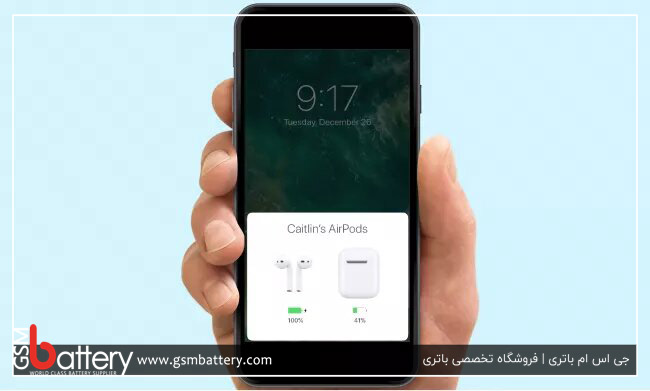
در این پیغام مقدار شارژ باقی مانده ایرپاد و همچنین مقدار شارژ ذخیره شده و باقی مانده در کیس شارژر آن نشان داده میشوند. این روش در حین استفاده ایرپاد در کنار گوشی های اندرویدی هم قابلیت بکارگیری دارد و منجر به نمایش مقدار شارژ باطری ایرپاد و کیس شارژش میشود. اما اگر از آیفون های اپل استفاده میکنید راه دیگری هم برای مشاهده مقدار شارژ باقی مانده ایرپاد وجود دارد که این روش مختص آیفون هاست و در گوشی های اندرویدی نمیتوان از آن استفاده کرد.
در این روش کافیست ویجت باتری که روی صفحه گوشی نمایان شده را انتخاب و بررسی کنید. روی این ویجت هم مقدار شارژ کیس و هم خود AirPods نشان داده میشود. همچنین برای مشاهده مقدار شارژ باقی مانده ایرپاد در زمانی که به مک بوک های اپل وصل شدهاند هم میتوانید سر کیس شارژر ایرپاد را باز کرده و نشانهگر موس را روی علامت بلوتوث گوشه صفحه ببرید. سپس آن را بر روی نماد بلوتوث مربوط به ایرپاد قرار دهید و مقدار شارژ باقی مانده آن را مشاهده خواهید کرد.
نکته مهم بعدی که باید برای آموزش کار با ایرپاد های اپل به آن اشاره کنیم مربوط به نحوه شارژ کردن این گجت ها میشود. چطور باید ایرپاد اپل را شارژ کرد؟ همانطور که میدانید توگوشی های AirPods از باتری اختصاصی بهره میبرند که وقتی از کیس شارژر جدا شدهاند، انرژی مورد نیاز هر توگوشی توسط باتری آن ها تامین شود. علاوه بر این کیس AirPods هم دارای یک باتری داخلی است و میتواند نقش یک پاوربانک را ایفاء کند. زمانی که شما ایرپادهای خود را داخل کیس مخصوص خودشان قرار میدهید، شارژ باتری کیس به باتری توگوشی ها منتقل خواهد شد و منجر به شارژ شدن آن ها میشود.
بنابراین این یکی از اصلی ترین روش های شارژ کردن AirPods اپل است! یعنی شما برای شارژ ایرپاد های خود کافیست که آن ها را داخل کیس شارژرشان قرار دهید تا پروسه شارژ به طور خودکار انجام شود.

اما شارژر خود کیس ایرپادها هم میتواند تمام شود و به بیان دیگر خود کیس شارژر AirPods نیاز به شارژ دارد. بدین منظور باید از کابل رابط مناسب استفاده شود و کیس شارژر مستقیم به آداپتور شارژ متصل گردد و شارژ شود. بنا به ادعای اپل ایرپادهای این شرکت میتوانند با یک مرتبه شارژ کامل باتری تا 5 ساعت از پخش موزیک مداوم و مستمر پشتیبانی کنند. اما سرعت شارژ باتری ایرپادهای اپل چقدر است؟ شاید برایتان جالب باشد که بدانید باطری آن ها در کمتر از 20 دقیقه (عموما 15 دقیقه) فول شارژ میشود! بنابراین شما هر بار با 15 دقیقه شارژ توگوشی های اپل ایرپاد میتوانید به مدات 5 ساعت از آن ها استفاده نمایید.
نکته بعد یکه باید در مورد کار با ایرپاد های اپل بدانید و مربوط به شارژ باتری آن ها میشود این است که ظرفیت کیس شارژ این گجت ها تقریبا به اندازهای خواهد بود که بتواند در حالت فول شارژ بودن 4 الی 5 مرتبه باتری توگوشی های ایرپاد را به طور کامل شارژ کند. یعنی اگر کیس شارژر AirPods شما فول شارژ باشد میتواند 4 الی 5 مرتبه باتری توگوشی های آن را شارژ نماید و بدین ترتیب تقریبا امکان استفاده از ایرپادهای اپل برای مدت زمان 24 ساعت بدون نیاز به اتصال به آداپتور و سیم شارژر را مقدور سازد. این ویژگی هم از ویژگی های جالب ایرپادهای اپل است.
یکی دیگر از ویژگی های بسیار جالب اپل AirPods مربوط به پشتیبانی آن ها از دستیار هوشمند و صوتی این شرکت با نام سیری (Siri) میشود. دقت داشته باشید که این قابلیت فقط زمانی امکان استفاده خواهد داشت که ایرپاد اپل شما با یک آیفون در تعامل باشد و در صورتی که اتصال ایرپاد به گوشی های اندرویدی انجام شده باشد، امکان استفاده از سیری را نخواهید داشت. اما چطور سیری را فعال کنیم و با دستورات صوتی و بیان جملات از طریق ایرپاد با آن در تعامل قرار گیریم؟ برای فعال کردن سیری کافیست که دو مرتبه روی توگوشی سمت چپ AirPod خود ضربه آرامی بزنید. بدین ترتیب سیری فعال میشود و آماده شنیدن دستورات شما خواهد بود.

حالا میتوانید دستورات مورد نظرتان را مستقیما به سیری منتقل کنید. به عنوان مثال اگر تمایل دارید شدت صدای ایرپاد افزایش پیدا کند کافیست بعد از فعال شدن سیری عبارت انگلیسی "Siri, raise the volume 50 percent" را بیان کنید تا شدت صدای خروجی به میزان 50 درصد افزایش داده شود. به همین صورت میتوانید هر دستور دیگری مثل کاهش شدت صدای پخش و غیره را هم صادر کنید و از سیری بخواهید که آن را برایتان انجام دهد. متاسفانه سیری از زبان فارسی پشتیبانی نمیکند و برای تعامل با آن در جین کار با ایرپاد حتما باید از زبان های شناخته شده و تحت پشتیبانی آن از قبیل انگلیسی استفاده کرد.
همانطور که در بخش قبل گفتیم شما با دو مرتبه ضربه زدن آهسته به پشت گوشی سمت چپ ایرپاد اپل خود میتوانید دستور فعال شدن سیری را صادر کنید. اما آیا میدانید که این حالت مربوط به تنظیمات پیش فرض اعمال شده روی ایرپادتان میشود و شما در صورت تمایل میتوانید آن را شخصی سازی کنید؟
به بیان دیگر شما میتوانید مشخص کنید که با دو بار ضربه زدن آهسته روی توگوشی سمت چپ ایرپاد چه اتفاقی رخ دهد یا با انجام این کار در توگوشی سمت راست چه اتفاقی رخ دهد! بهینه سازی این آپشن یکی از جالب ترین بخش های کار با ایرپاد های اپل است. اما چطور به شخصی سازی این مسئله بپردازیم؟
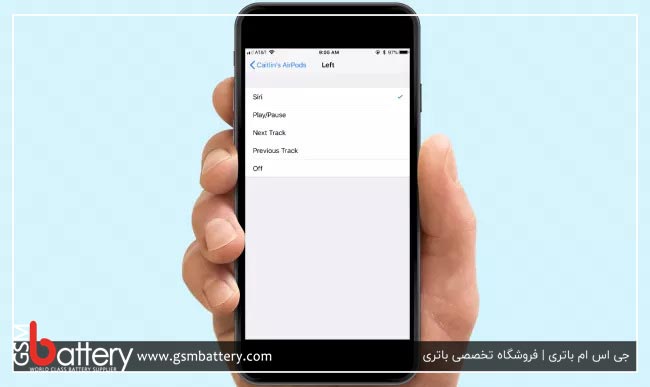
برای انجام این کار ابتدا باید ایرپاد اپل را به آیفون خود وصل کرده باشید. وقتی از وصل بودن ایرپاد به آیفون مطمئن شدید، وارد بخش Settings > Bluetooth شوید و از لیست AirPod را انتخاب کنید. در این شرایط تصویری مشابه با عکس زیر پیش رویتان قرار میگیرد که امکان انتخاب هر یک از توگوشی های ایرپاد و شخصی سازی اقدامی که باید در قبال دو مرتبه ضربه زدن به پشت آن انجام گیرد را فراهم میآورد. با انتخاب گزینه Left ایرپاد سمت چپ قابل شخصی سازی خواهد بود و گزینه Right هم ایرپاد سمت راست را قابل شخصی سازی میکند.
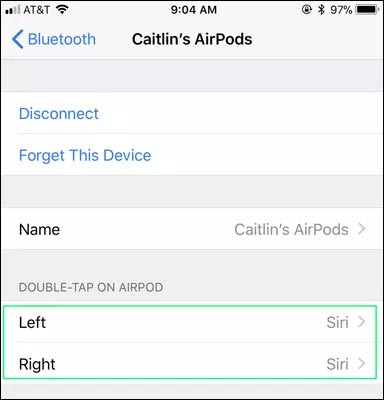
بعد از اینکه یکی از این دو گزینه را انتخاب کردید، پنج آپشن مختلف قابل انتخاب میشوند که به ترتیب Siri، Play/Pause، Next Track، Previous Track و Off نام دارند. گزینه Siri مربوط به فعالسازی سیری خواهد بود. گزینه Play/Pause امکان ارائه دستور پخش یا توقف پخش موزیک را صادر میکند. گزینه Next Track امکان پخش موزیک بعدی را فراهم میآورد. گزینه Previous Track امکان پخش موزیک قبلی را فراهم میکند و گزینه Off هم انجام هرگونه اقدام بعد از دو مرتبه لمس پشت ایرپادهای اپل را متوقف میسازد.
بنابراین شما میتوانید بنا به سلیقه و نیاز خودتان هر طور که تمایل دارید عملکرد دو توگوشی AirPod در شرایطی که دو مرتبه پشت آن ها لمس شود را شخصی سازی کنید. برای مثال میتوانید با انتخاب گزینه Play/Pause برای توگوشی سمت راست (Right) حالتی ایجاد کنید که با دو مرتبه ضربه زدن لمسی بر روی آن پخش موزیک متوقف یا از سر گرفته شود و سپس با انتخاب گزینه Next Track برای توگوشی سمت چپ (Left) حالتی ایجاد کنید که با دو مرتبه ضربه زدن آهسته بر روی پشت آن دستور پخش موزیک بعدی صادر شود. استفاده درست از این قابلیت و تنظیمات آن میتواند کار با ایرپاد های اپل را خیلی ساده تر و جالب تر کند.
قابلیت تغییر نام ایرپاد هم از دیگر ویژگی هایی است که شما قادر به استفاده از آن خواهید بود. به بیان دیگر شما میتوانید بنا به سلیقه شخصی خودتان نام ایرپاد خویش را تغییر دهید. انجام این کار بسیار ساده است. بدین منظور کافیست بعد از اینکه ایرپاد خود را با آیفون سینک و متصل کردید به مسیر Settings > Bluetooth بروید و ایرپاد خود که به آن متصل شدهاید را انتخاب کنید. در این شرایط آپشن هایی مشابه با عکس زیر نمایان میشوند.
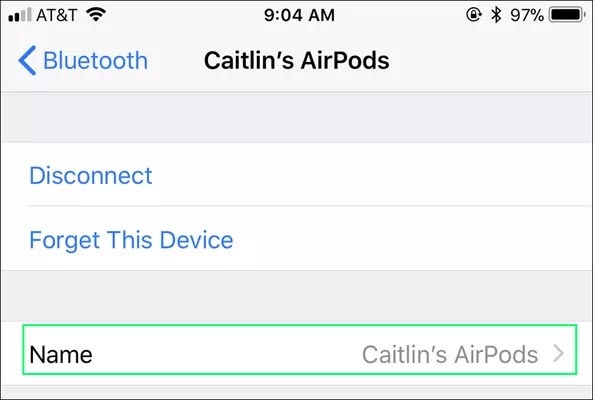
از بین گزینه های نمایان شده، گزینه Name را انتخاب نمایید. حالا میتوانید هر نامی که مد نظرتان است را برای ایرپاد خودتان تایپ کرده و تایید کنید. بدین ترتیب هر زمان که هر گجتی قصد اتصال به آن ایرپاد را داشته باشد نام AirPod مشابه با نامی که شما برایش در نظر گرفتهاید نمایش داده خواهد شد. این قابلیت شاید خیلی توسط کاربران مورد استفاده قرار نگیرد اما به هر صورت از قابلیت هایی است که باید در حین کار با ایرپاد با آن آشنا باشید.
یکی دیگر از قابلیت های جالبی که AirPods اپل دارد مربوط به غیر فعال شدن خودکار پخش موزیک در زمانی که توگوشی های آن از داخل گوش کاربر خارج شوند خواهد بود. به عنوان مثال تصور کنید با ایرپادهای اپل در دو گوشی شما قرار داده شدهاند به موزیک خاصی گوشی میدهید. حال اگر یکی از توگوشی های AirPods را از گوشتان خارج کنید، پخش صدا از آن به صورت خودکار قطع خواهد شد و صدا فقط از تک ایرپاد دیگر که هنوز در گوشتان قرار دارد پخش میشود.
حال اگر ایرپاد دوم را هم از گوشتان خارج کنید، پخش صدا به طور کامل از هندزفری های اپل متوقف شده و از اسپیکر های آیفون صورت میپذیرد. این قابلیت به طور خودکار در زمان کار با ایرپاد های اپل و اتصال آن ها به یک آیفون ارائه میشود اما امکان غیر فعالسازی آن وجود دارد! برای انجام این کار کافیست به مسیر Settings > Bluetooth بروید و ایرپاد خودتان که آیفون با آن در تعامل است را انتخاب کنید.
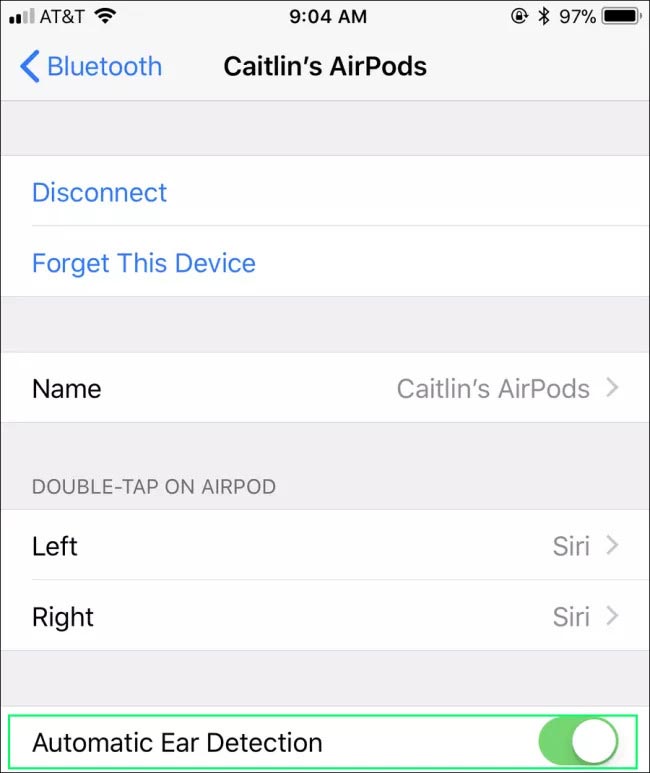
حالا گزینه Automatic Rear Detection را غیر فعال نمایید. بدین ترتیب با خارج کردن ایرپاد های اپل از گوشتان پخش موزیک به طور خودکار قطع نمیشود و درنتیجه اگر توگوشی های ایرپاد را کامل از گوشتان خارج کنید، پخش موزیک از اسپیکر گوشی هم انجام نخواهد شد و همچنان از طریق خود ایرپاد ادامه پیدا میکند تا شما به طور دستی دستور توقف پخش موزیک را صادر کنید.
قابلیت بعدی که باید در حین کار با ایرپاد های اپل با آن آشنا باشید و از قابلیت های کاربردی است مربوط به ردیابی موقعیت مکانی این گجت های کوچک میشود. خوشبختانه آیفون های اپل این امکان را به شما میدهند که به طور دقیق آخرین موقعیت مکانی ایرپاد را ردیابی کنید. استفاده از این قابلیت زمانی کاربردی خواهد بود که بنا به هر دلیل توگوشی های ایرپاد شما گم شده باشند. در این شرایط به منظور ردیابی موقعیت مکانی AirPods به شرح زیر عمل کنید:
• برنامه Find My iPhone را در آیفون یا آیپدی که با هندزفری اپل همگام و در ارتباط بوده است را انتخاب کنید.
• در صورت نیاز مشخصات اپل آیدی (Apple ID) خود را وارد کنید و لاگین نمایید.
• از لیست موجود ایرپادهای اپل را انتخاب کنید.
ظرف چند ثانیه آخرین موقعیت مکانی که ایرپادهای شما در آن قرار داشته و با آیفون در تعامل بوده است روی نقشهای به تصویر کشیده میشود و بدین ترتیب امکان ردیابی آن ها مقدور خواهد شد. انجام این کار از طریق مک بوک های اپل هم امکانپذیر است. بدین منظور کافیست داخل اکانت آیکلود (iCloud) خودتان لاگین شوید و قابلیت Find iPhone را انتخاب کنید و سپس ایرپاد خویش را انتخاب نمایید. باز هم ظرف چند ثانیه آخرین موقعیت مکانی AirPod اپل روی نقشه نشان داده میشود.
از دیگر مواردی که باید در حین کار با ایرپاد های اپل به آن توجه کنید و اطلاعات کافی در مورد آن داشته باشید میتوان به تمیز کردن این گجت اشاره کرد. شاید خیلی از کاربران تصور کنند که این موضوع حائز اهمیت نیست اما به عقیده ما این مسئله به اندازه مراقبت از ایرپادهای اپل و بکارگیری تمام قابلیت های آن ها اهمیت دارد. سطح ایرپادهای اپل به شکل بسیار با دوام و با کیفیتی طراحی شده و از مواد عالی در ساخت این محصول بکار گرفته شده است. بنابراین خیلی کم پیش میآید که ایرپاد در اثر تماس با مواد خاصی دچار مشکل شود.
همچنین ایرپادهای اپل ضد تعریق و تا حدی ضد آب هستند اما با این حال توصیه داریم تا حد ممکن از تماس آن ها با آب خودداری کنید. اولین نکتهای که توصیه میکنیم همیشه به آن توجه داشته باشید مربوط به تمیز بودن گوش میشود. سعی کنید همیشه قبل از استفاده از AirPods داخل گوش خودتان را با گوش پاک کن تمیز کنید. برای تمیز کردن سطح ایرپاد میتوانید از پاچه میکرو فایبر کمک بگیرید یا از یک پنبه آغشته به الکل استفاده کنید. برای تمیز کردن مجازی داخل کیس شارژر AirPods هم میتوانید از گوش پاک کن استفاده نمایید. با توجه به این موارد قادر خواهید بود که عمر ایرپاد خود را افزایش دهید.
شاید برایتان عجیب به نظر برسد اما برای ایرپادهای اپل هم آپدیت نرم افزاری منتشر میشود! این آپدیت میتواند روی نحوه عملکرد سیری یا دستورات مختلفی که کاربر به AirPods ارائه میکند تاثیرگذار باشد. بنابراین لازم است که آپدیت های AirPods اپل هم نصب گردد اما چطور و چگونه؟
برخلاف تمام دیگر گجت های اپل، دانلود و نصب آپدیت AirPods به صورت خودکار صورت میپذیرد. برای بررسی نسخه فعلی فریمویر ایرپاد خویش باید مراحل زیر را طی کنید:
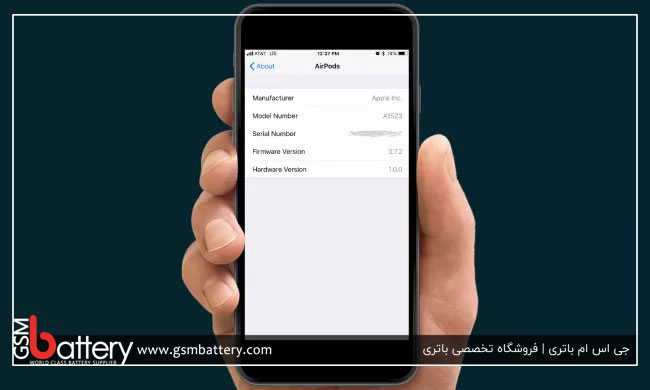
• ابتدا توگوشی های ایرپاد را داخل کیس شارژر قرار دهید.
• از متصل بودن ایرپاد به آیفون خود اطمینان حاصل کنید.
• سر کیس شارژر ایرپاد را باز بگذارید.
• در آیفون خود به مسیر Settings > General > About بروید.
به این صورت ورژن یا نسخه فریمویر ایرپاد اپل شما نشان داده میشود. اگر بنا به هر دلیل در حین کار با ایرپاد متوجه شدید که آپدیت آن شما صورت نگرفته و فریمویر هندزفری شما آپدیت نیست، برای انجام آپدیت گوشی را به ایرپاد متصل کرده و توگوشی های آن را داخل کیس قرار دهید و کیس را به شارژ بزنید و از متصل بودن آیفون خود به اینترنت هم اطمینان حاصل کنید. سر کیس شارژر آیفون را هم باز بگذارید. بدین ترتیب بعد از چند دقیقه فریمویر AirPods شما به وضعیت آپدیت شده تغییر حالت میدهد.
درست است که ایرپاد های اپل از نظر کیفیت عملکرد فوقالعاده هستند و عملکرد خیلی عالی دارند اما با این حال اینطور نیست که هیچوقت هیچ باگ و مشکلی در آن ها ایجاد نشود! در برخی مواقع احتمال دارد در حین کار با ایرپاد مشکلات عجیبی رخ دهد. مثلا در بعضی مواقع دیده شده که فقط یک توگوشی ایرپاد با آیفون سینک میشود و صدا را پخش میکند یا تعادل مابین پخش صدای دو توگوشی از بین رفته است. در بعضی موارد هم ممکن است مشکلات و باگ هایی در اتصال AirPods به آیفون نمایان گردد. خوشبختانه تمام این باگ ها و مشکلات به سادگی قابل رفع هستند! برای رفع هرگونه مشکل مرتبط با AirPods اپل کافیست مراحل زیر را طی کنید:
• توگوشی های ایرپاد را داخل کیس قرار داده و سر کیس را کاملا ببندید.
• اگر ایرپادهای شما به گوشی آیفونی وصل هستند، در آیفون به مسیر Settings > Bluetooth بروید و پس از انتخاب ایرپاد مورد نظر گزینه Forget This Device را انتخاب کنید. در صورتی که ایرپاد به گوشی اندرویدی وصل شده است هم همین مراحل را طی نمایید.
• چند ثانیه منتظر باشید و سپس سر کیس شارژر را باز کنید.
• دکمه فیزیکی پشت کیس شارژر را فشار دهید و چند ثانیه نگه دارید تا حالت چشمک زن چراغ نمایان شود.
• ایرپادها را در کنار آیفون قرار دهید تا اتصال خودکار آن ها صورت پذیرد یا اگر قصد اتصال ایرپاد به گوشی اندرویدی را دارید در گوشی به مسیر Settings > Bluetooth بروید و از لیست گجت های در دسترس ایرپاد اپل را انتخاب کنید.
بدین ترتیب اتصال گوشی به ایرپاد به طور مجدد و در حالت ریست شده انجام میپذیرد و باگ ها و مشکلات اتصال در حین کار با ایرپاد از بین میروند.
آخرین موردی که میخواهیم در آموزش جامع کار با ایرپاد به آن بپردازیم مربوط به اتصال این گجت به کنسول PS4 میشود! تصور کنید بتوانید ایرپاد اپل را به کنسول پلی استیشن 4 متصل کرده و صدای بازی هایی که انجام میدهید را بدون مشکل از طریق ایرپاد بشنوید! آیا انجام این کار امکانپذیر است؟
خوشبختانه پاسخ مثبت خواهد بود اما ساده نیست! شاید بپرسید چرا! متاسفانه امکان وصل کردن مستقیم ایرپادهای اپل به کنسول PS4 وجود ندارد و برای انجام این کار باید از ترفند های خاصی استفاده شود.
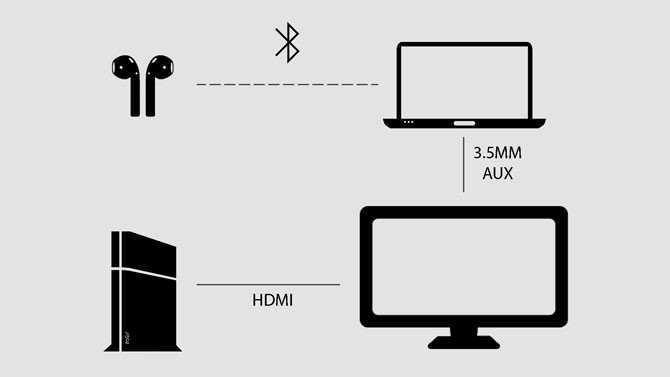
اگر به خاطر داشته باشید ما در مقاله "آموزش وصل کردن هندزفری به PS4 | سیمی و بلوتوث" به طور جامع در مورد روش های انجام این کار صحبت کردیم و تمام راه هایی که میتوانید از آن ها برای وصل کردن ایرپاد اپل به کنسول PS4 استفاده کنید را شرح دادیم. بنابراین اگر میخواهید به طور دقیق با نحوه انجام این کار آشنا شوید، توصیه داریم به مطالعه مقاله مذکور بپردازید و یکی از روش های نام برده شده در آن را مورد استفاده قرار دهید.
نتیجهگیری
همانطور که مشاهده کردید در این مقاله به آموزش جامع کار با ایرپاد اپل پرداختیم. سعی کردیم تقریبا به تمام کارهایی که میتوانید و باید در حین استفاده از AirPods اپل انجام دهید اشاره کنیم. ایرپادهای اپل از با کیفیت ترین هندزفری های بلوتوث فعلی بازار هستند و میتوانند برای علاقمندان به موزیک تجربهای عالی را به ارمغان آورند. فراموش نکنید استفاده از هندزفری اپل یا همان ایرپاد در کنار گوشی های اندرویدی، مک بوک های اپل و حتی کامپیوترهای ویندوز هم امکانپذیر خواهد بود و طبیعتا در اینگونه مواقع به برخی از ویژگی ها و قابلیت های خاص ایرپاد دسترسی نخواهید داشت. ضمن اینکه با ترفند های خاص امکان وصل کردن ایرپاد اپل به کنسول پلی استیشن 4 را هم دارید! امیدواریم از این مقاله استفاده لازم را به عمل آورده باشید.
تمامی حقوق مادی و معنوی این سایت متعلق به سایت جی اس ام باتری می باشد.